Os suplementos do Office podem facilitar a personalização de documentos ou acelerar a maneira de acessar informações na Web. Por exemplo, você pode pesquisar itens na Wikipedia ou adicionar um mapa online em um documento usando um suplemento, sem ter de sair do Excel.
Você está procurando informações sobre suplementos COM para o Excel? Se você estiver, consulte Adicionar ou remover suplementos.
Obter um suplemento do Office para Excel
-
Clique em Arquivo> Obter Suplementos. Você pode instalar diretamente um suplemento na página.Ou você também pode selecionar Suplementos do Home > >Mais Suplementos.
-
Na caixa Suplementos do Office, selecione Meus Suplementos para exibir seus suplementos. Ou navegue pelo suplemento desejado selecionando a guia Loja e usando a caixa Pesquisar.
-
Clique em um suplemento para ler mais sobre ele, incluindo uma descrição mais longa e avaliações do cliente, se disponível. Em seguida, clique em Adicionar, Tentar ou Comprar para o suplemento desejado.
Se você for solicitado a entrar, digite o endereço de email e a senha que você usa para entrar em programas do Office. Revise as informações de privacidade e clique em Continuar (para suplementos gratuitos) ou confirme as informações de cobrança e conclua a compra.
Comece a usar seu suplemento do Office com o Excel
Para começar a usar o suplemento com o Excel, clique duas vezes nele na lista de suplementos.
-
Clique em Suplementos de> Inicial > Mais Suplementos.
-
Na caixa de diálogo do Office, selecione Minha guia Suplementos .
-
Selecione o suplemento na guia Meus Suplementos na caixa de diálogo Suplementos do Office e clique em Adicionar para instalar o suplemento.
Remover um suplemento do Office
-
Clique em Suplementos de > Inicial > Mais Suplementos.
-
Na caixa de diálogo Suplementos do Office, selecione Minha guia Suplementos e clique no suplemento que você deseja remover e selecione Remover.
-
Clique em Remover na janela de confirmação.
Importante: Novo nome para aplicativos do Office: suplementos do Office. Atualmente, estamos atualizando nossos produtos, a documentação, os exemplos e outros recursos para que eles reflitam a alteração no nome da plataforma de “aplicativos do Office e do SharePoint” para “Suplementos do Office e do SharePoint”. Fizemos essa alteração para melhorar a distinção entre a plataforma de extensão e os aplicativos do Office. Enquanto essas alterações estiverem sendo realizadas, as caixas de diálogo e as mensagens exibidas no aplicativo podem ser diferentes das que você vê neste artigo.
Usando suplementos do Office no Excel 2016
Use os Suplementos do Office da Web no Excel 2016.
Obter um suplemento do Office para o Excel 2016
-
Clique em Suplementos de > Inicial > Mais Suplementos.

-
Na caixa de diálogo Suplementos do Office, selecione a guia Armazenar e navegue pelo suplemento desejado ou pesquise um suplemento usando a caixa Pesquisar.
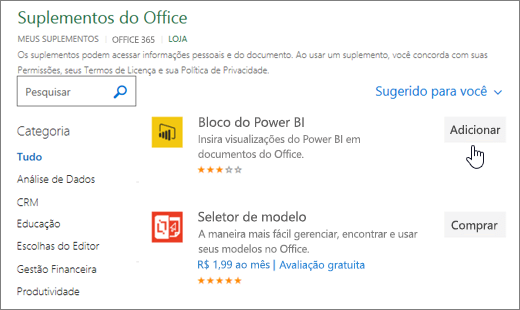
-
Clique em um suplemento para ler mais sobre ele, incluindo uma descrição mais longa e avaliações do cliente, se disponível. Em seguida, clique em Adicionar ou Comprar para o suplemento desejado.
Se for solicitado a entrar, digite o endereço de email e a senha que você usa para entrar nos programas do Office. Revise as informações de privacidade e clique em Continuar (para suplementos gratuitos) ou confirme as informações de cobrança e conclua a compra.
Começar a usar o suplemento do Office com o Excel 2016
Para começar a usar o suplemento com Excel 2016, siga estas etapas:
-
Clique em Home> Meus Suplementos.

-
Na caixa de diálogo suplemento do Office, clique em qualquer suplemento dos Meus Suplementos para começar a usá-lo.
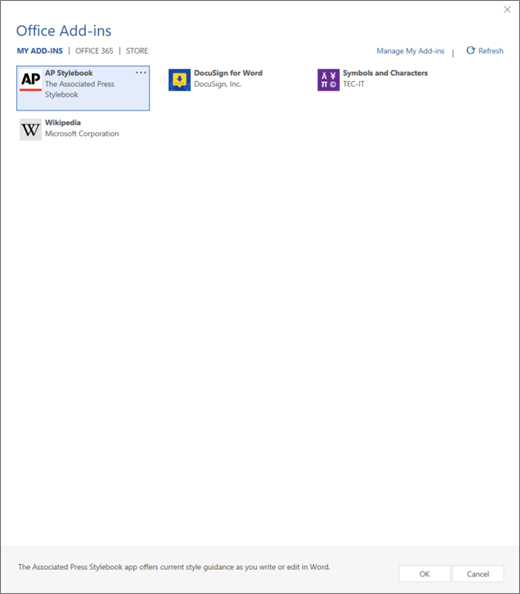
Observação: Depois que você receber um novo suplemento, ele deve aparecer na lista Meus Suplementos . Se não o fizer, clique em Atualizar

Remover um suplemento do Office
-
Clique em Suplementos de > Inicial >Mais Suplementos.
-
Na caixa de diálogo Suplementos do Office, na guia Meus Suplementos , clique com o botão direito do mouse no suplemento que você deseja remover e selecione Remover.
-
Clique em Remover na janela de confirmação.










